こんにちは(^O^)♪ tokoです。
エクセル画面いくつも別々で開きたいけど、開けないんだよね
別々のウインドウで開けたら便利なんだけどなぁ
そう思いませんか?
新しいバージョンは、最初から別々のウインドウで開けるようになったけど、古いバージョンだと出来ないんだよね。
会社のは新しいバージョンだけど、家のPCは2010だから別々のウインドウにならなくてすごく不便だったんだよ。
出来る方法はないのかなぁ?って思ってたけど
出来たんですよ 笑
とっても簡単な方法なので、エクセル画面を2つ以上開いて作業するときは絶対便利 笑
知らない人は参考にしてね。
スポンサーリンク
エクセルを別々のウインドウで開く方法
今回は2つのエクセルを別々のウインドウで開いていきます。
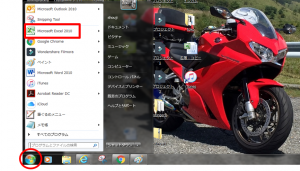
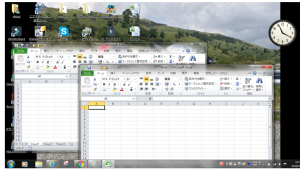
エクセルのアイコンから新規ファイルを2つ開きます。
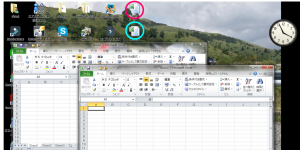

まずは1つ目。
開きたいエクセルを新規ファイルにドラッグしてしてね。

2つ目。
もう一つの新規ファイルにドラックしてね。
別々のウインドウになったでしょう。
編集や保存もいつもと同じようにやって、終了するときは×で閉じれば、今までのエクセルファイルに反映されてるから大丈夫だよ。

今まではウインドウの整列で「上下に並べて表示」や「左右に並べて表示」しかできなかったけど、この方法だと
エクセルファイルいくつも別々に開けて思うように作業出来て楽だよ。
最後に
今回は、エクセルファイルを別々のウインドウで開く方法の説明でした。
エクセルもバージョンが上がって便利な機能も最初からついてたりするけど、そのたびに新しくできないもんね。
エクセルは毎日使ってるから、ウインドウを別々で開けるのは作業効率UPになるし、何と言っても
イライラしない~♪
これが一番だね 笑
作業時間短縮には、便利な機能の知識も必要だけど、イライラしたら効率も悪くなっちゃうもんね。
楽しく作業できるのが一番だよね~♪










